Cara menambahkan pencarian DNS lokal ke file host

- 3437
- 540
- Luis Baumbach
Saat Anda mengetikkan URL situs web ke bilah alamat browser Anda, permintaan dikirim ke jenis server internet yang dikenal sebagai a Server Nama Domain. Server ini mengambil URL yang Anda ketik dan kemudian memeriksa alamat IP spesifik mana yang terdaftar untuk server aktual yang meng -host konten yang Anda cari.
Masalah dengan ini adalah bahwa jika ada yang salah dengan server nama, Anda tidak akan mendapatkan akses ke situs yang benar. Lebih buruk lagi, jika server nama telah dibajak, Anda mungkin berakhir di situs palsu! Berita baiknya adalah bahwa Anda dapat secara manual menentukan tautan antara alamat IP tertentu dan alamat situs web, hanya dengan menambahkan pencarian DNS lokal ke file "host" Anda.
Daftar isi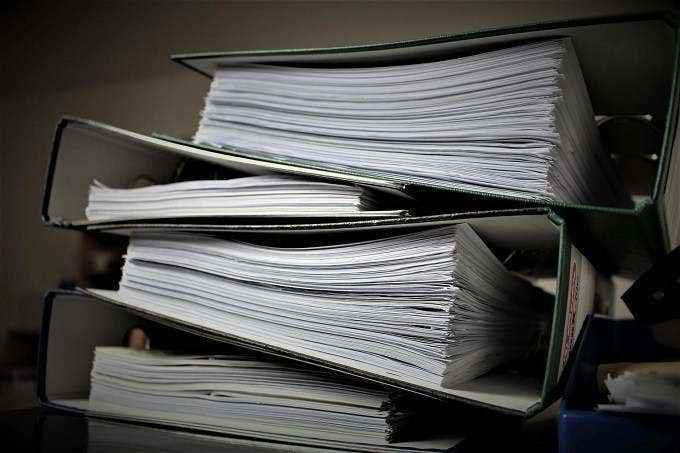
Windows akan selalu memeriksa file host terlebih dahulu sebelum mengirim permintaan ke server nama. Jadi jika alamat yang Anda ketik ke browser web Anda terdaftar di file host, Anda akan diarahkan ke alamat IP yang tercantum dalam file.
Apa pencarian DNS lokal?
Proses yang dijelaskan dalam paragraf sebelumnya adalah pencarian DNS lokal. Komputer Anda mencari alamat IP dengan sendirinya, dari disk lokal Anda, tanpa perlu menghubungi server eksternal. Sesederhana itu!
Mengapa menambahkan pencarian DNS lokal ke file host?
Ada beberapa alasan Anda ingin menambahkan pencarian DNS lokal ke file host Anda. Kami telah menyebutkan beberapa alasan di awal artikel, tetapi orang -orang telah menemukan beberapa cara kreatif untuk menggunakan fitur sederhana ini.
Salah satu alasan penting untuk menambahkan entri ke file host Anda adalah kecepatan. Akan selalu lebih cepat untuk melakukan pencarian lokal daripada pergi ke server eksternal. Terutama jika server itu tidak dapat diandalkan. Menempatkan situs Anda yang paling penting atau paling sering digunakan di file host berarti Anda tidak perlu khawatir tentang layanan DNS Anda yang menyebabkan masalah akses.

Anda juga dapat menggunakan file host untuk memblokir situs yang tidak pernah Anda inginkan untuk diakses komputer itu. Yang harus Anda lakukan adalah memasukkan alamat IP ke dalam file host untuk situs yang tidak pergi ke mana pun atau menunjuk ke alamat IP jinak. Pengalihan umum termasuk 0.0.0.0 dan 127.0.0.1, ini adalah alamat "loopback" yang disebut. Lihat video YouTube kami untuk detail lebih lanjut tentang itu.
Jika Anda memiliki perangkat lokal seperti router, kamera IP, penyimpanan yang dilengkapi jaringan dan sebagainya, Anda dapat menggunakan file host Anda untuk memberikan alamat IP mereka nama yang mudah diingat.
Menggunakan file host premade
Jika kedengarannya cukup membosankan untuk menambahkan lusinan atau bahkan ratusan situs ke file host Anda, maka Anda tidak sendirian! Berita baiknya adalah ada banyak tempat di web di mana Anda dapat menemukan daftar pra-dibuat yang dapat Anda salin dan tempel ke file host Anda sendiri.
Masalah utama dengan ini adalah bahwa mungkin ada jalan rute berbahaya yang tersembunyi di daftar ini. Yang berarti Anda perlu memverifikasi setiap alamat IP dengan tangan atau memastikan bahwa Anda mempercayai sumber daftar.
Mengedit file host di windows 10
Karena file host menyisakan beberapa ruang untuk kerusakan, Anda tidak bisa hanya membukanya dan mengeditnya. Anda akan memerlukan hak istimewa administrator di komputer Anda untuk melakukan perubahan. Sebelum Anda membuat perubahan pada file host Anda, kami sangat menyarankan Anda menyalin dan menempelkannya konten asli ke file teks lain untuk berjaga -jaga jika ada yang salah!
Untuk memodifikasi file host Anda di Windows 10, ikuti langkah -langkah ini:
- Buka menu Mulai dan ketik "Notepad".
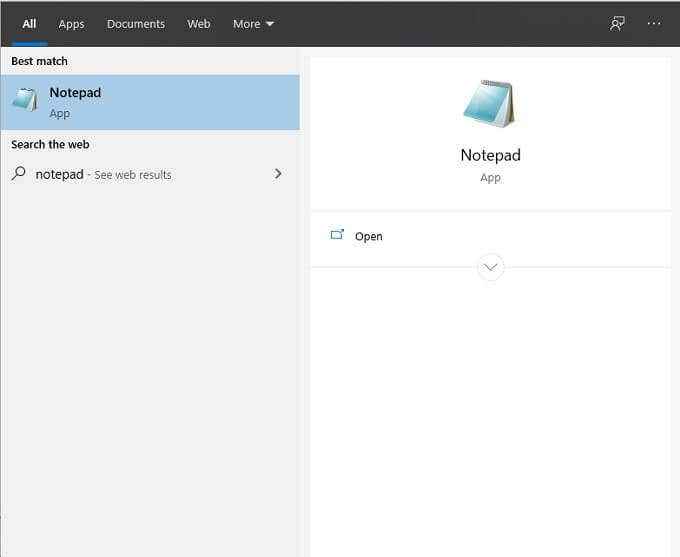
- Setelah Notepad muncul, klik kanan di atasnya dan pilih "Run as Administrator".
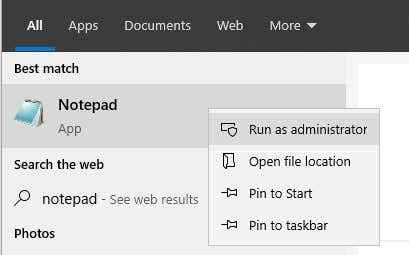
- n notepad, klik Membuka dan buka C: \ Windows \ System32 \ Drivers \ Etc \ Hosts dan buka file host. Ingatlah untuk mengubah jenis file menjadi "semua file".
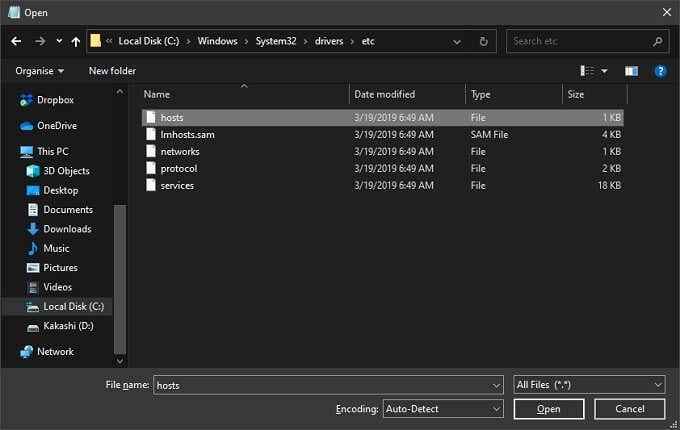
- Anda harus melihat file host default ini dari Microsoft.
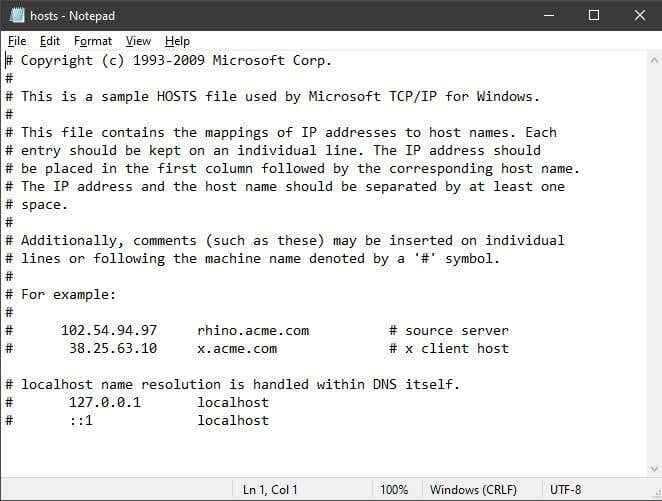
- Jangan khawatir tentang teks yang sudah ada dalam dokumen. Anda bisa membiarkannya apa adanya dan menambahkan entri Anda sendiri di bagian bawah file. Setiap baris yang dimulai dengan simbol "#" diperlakukan sebagai komentar dan tidak digunakan untuk pencarian nama.
Menambahkan pencarian lokal ke daftar itu sangat mudah. Cukup tuliskan alamat IP situs, diikuti oleh ruang dan kemudian alamat situs web.
Ingatlah untuk menyimpan apa yang telah Anda tambahkan saat menutup file. Hanya itu yang harus Anda lakukan! Sekarang komputer Anda akan melewatkan seluruh proses pencarian DNS saat mengakses situs yang telah Anda tentukan.
Cara menemukan alamat IP situs web
Bagaimana jika Anda tidak tahu alamat IP situs yang ingin Anda tambahkan ke file host Anda? Sebenarnya cukup mudah untuk menemukan alamat IP situs menggunakan prompt perintah di windows 10. Begini caranya:
- Buka menu Mulai dan ketik "CMD".
- Setelah prompt perintah terbuka, ketik "Tacert" diikuti oleh ruang dan situs yang ingin Anda periksa. Dalam contoh ini, ini “Google.com ". Kemudian tekan tombol Enter di keyboard Anda.
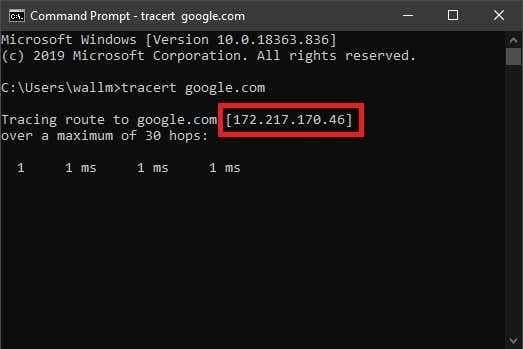
- Di sini Anda akan melihat alamat IP situs.Anda sekarang dapat menggunakan alamat ini di file host Anda.
Tuan rumah dengan yang paling
Siapa yang akan berpikir bahwa file teks sekecil itu tersembunyi jauh di dalam folder Windows bisa menjadi sangat berguna? Sekarang Anda seorang guru pencarian lokal yang tepat, mengendalikan bagaimana komputer Anda mengakses situs web.
- « Apa itu Superfetch (sysmain) di Windows 10 dan cara menonaktifkannya
- Cara mengunduh installer Google Chrome Offline (Standalone) »

